Media CleanUp PRO: Schritt-für-Schritt-Anleitung zur Backup-Wiederherstellung
Media CleanUp PRO ist ein leistungsstarkes WordPress-Plugin, das dir hilft, deine Medienbibliothek zu optimieren und ungenutzte Medien zu identifizieren und zu löschen. Bevor du jedoch mit der Optimierung beginnst, ist es wichtig, sicherzustellen, dass deine Daten sicher sind. In diesem Leitfaden erfährst du, wie du Media CleanUp PRO aktivierst, Backups erstellst und deine Website effektiv wiederherstellst.
Schritt 1: Aktivierung von Media CleanUp PRO
Bevor du die Backup-Funktionen von Media CleanUp nutzen kannst, musst du sicherstellen, dass du die PRO-Version des Plugins aktiviert hast.
Folge diesen Schritten, um Media CleanUp PRO zu aktivieren:

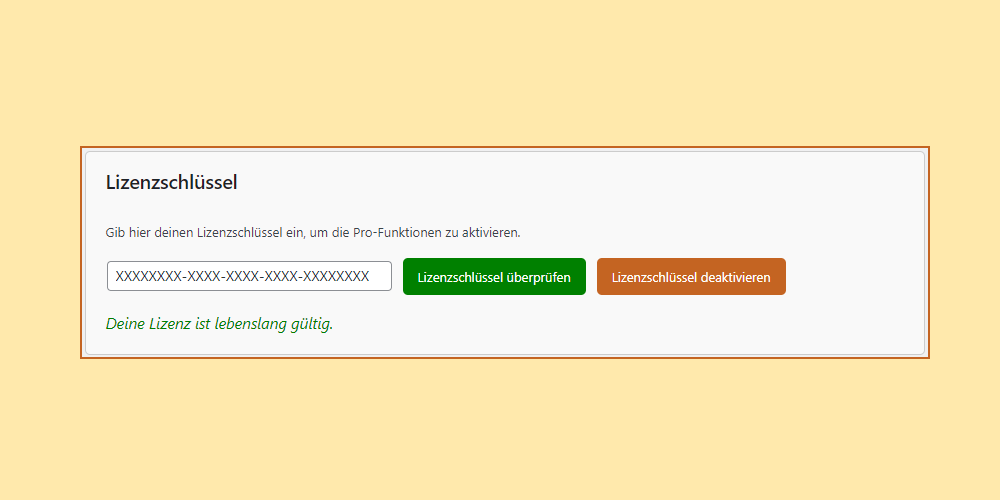
Schritt 2: Warum ist ein Backup vor der Verwendung von Media CleanUp sinnvoll?
Die Verwendung von Media CleanUp kann dazu führen, dass ungenutzte Medien aus deiner Bibliothek gelöscht werden. Es besteht jedoch das Risiko, dass Medien, die vom Plugin nicht als benutzt markiert werden, oder versehentlich ausgewählte Bilder gelöscht werden, die eigentlich nicht gelöscht werden sollten. Ein Backup stellt sicher, dass du im Falle eines solchen Verlusts eine Sicherungskopie deiner Daten hast, auf die du zurückgreifen kannst.
Schritt 3: Erstellen von Backups mit Media CleanUp PRO
Datenbank-Backups
Datenbank-Backups speichern alle strukturierten Daten wie Tabellen, Beiträge und Einstellungen deiner Website.
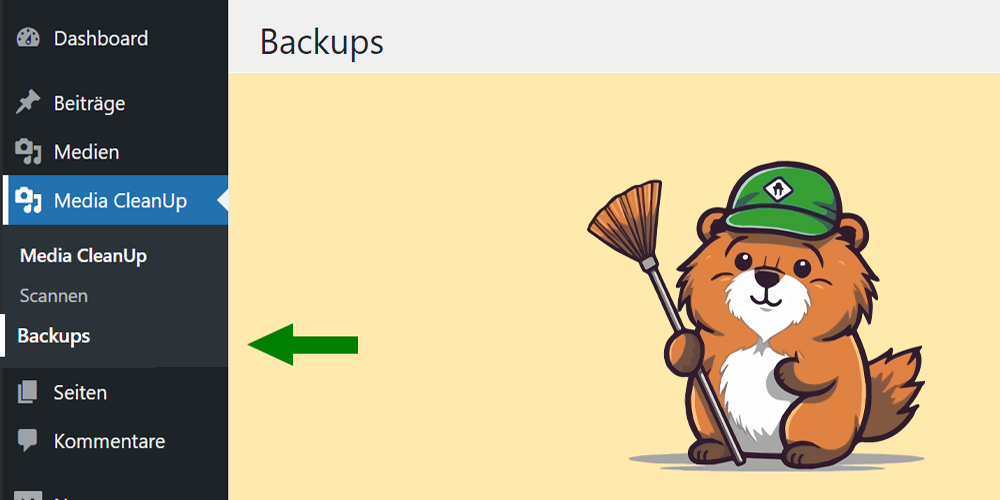

Mediendatei-Backups
Mediendatei-Backups speichern alle Mediendateien wie Bilder, Videos und Audiodateien.
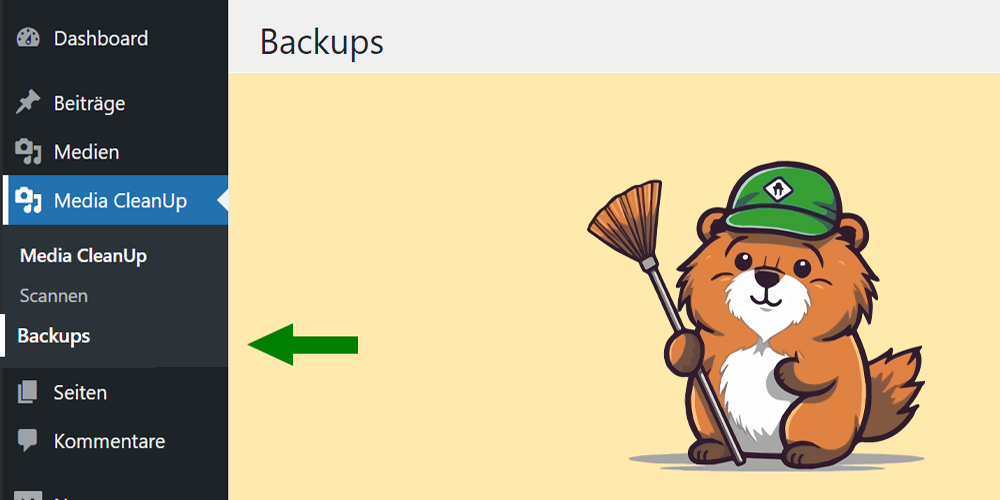
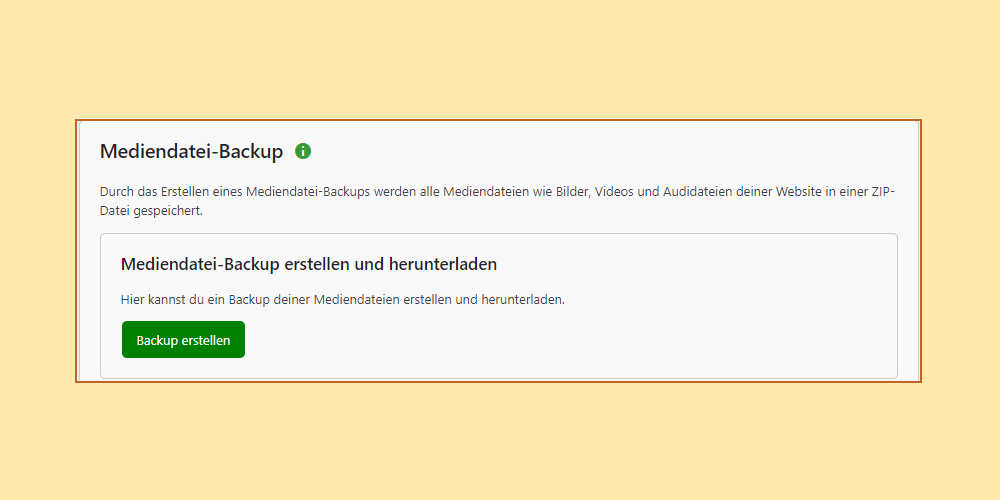
Schritt 4: Wiederherstellung von Backups mit Media CleanUp PRO
Datenbank-Wiederherstellung
Es ist wichtig, zuerst die Datenbank wiederherzustellen, da sie die strukturierten Daten enthält, die deine Website benötigt, um richtig zu funktionieren. Wenn du zuerst die Mediendateien wiederherstellst, ohne die entsprechenden Datenbankdaten, könnten die Mediendateien nicht richtig mit deiner Website verknüpft werden.
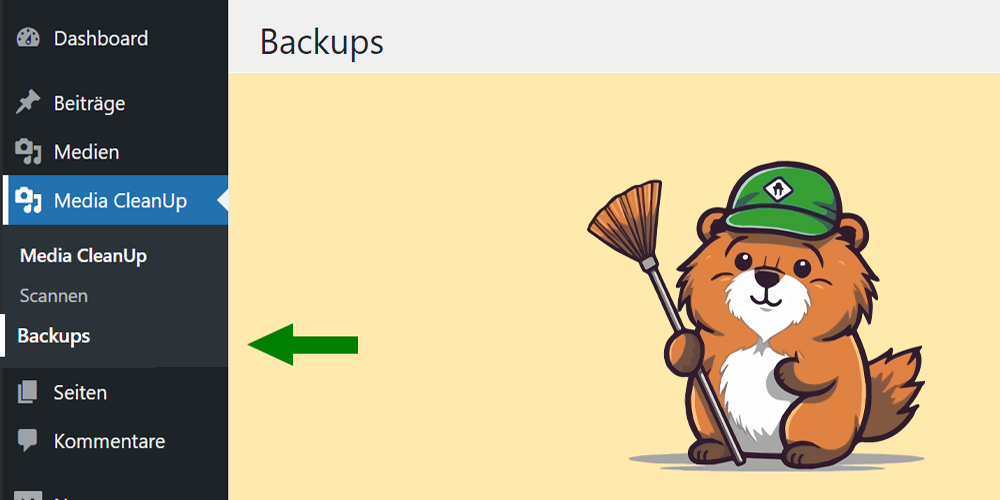
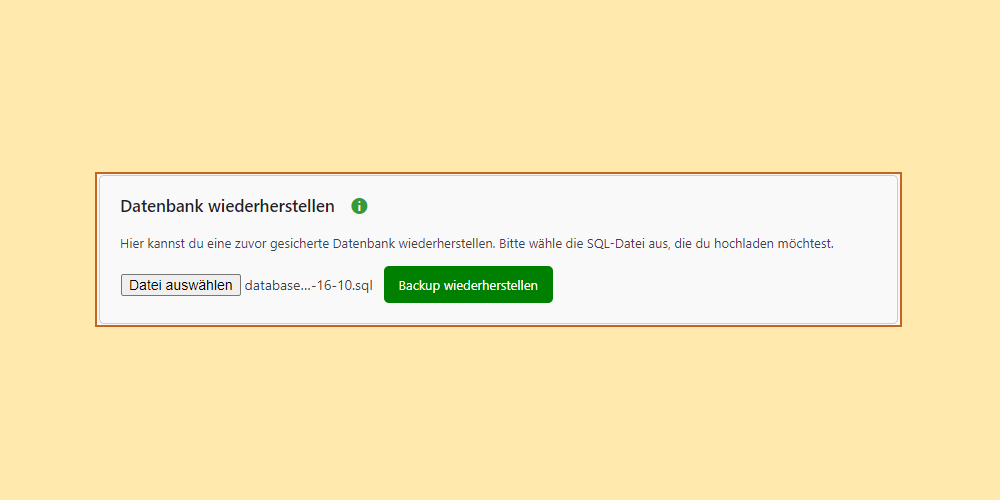
Mediendatei-Wiederherstellung
Nachdem die Datenbank wiederhergestellt wurde, kannst du nun die Mediendateien wiederherstellen. Dies stellt sicher, dass alle Mediendateien, die in der Datenbank verknüpft sind, auch in deiner Medienbibliothek vorhanden sind.
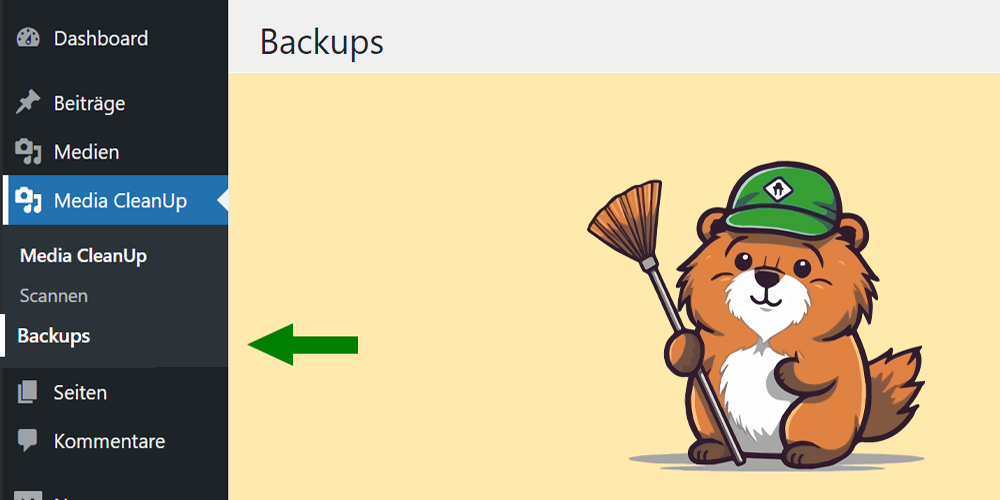
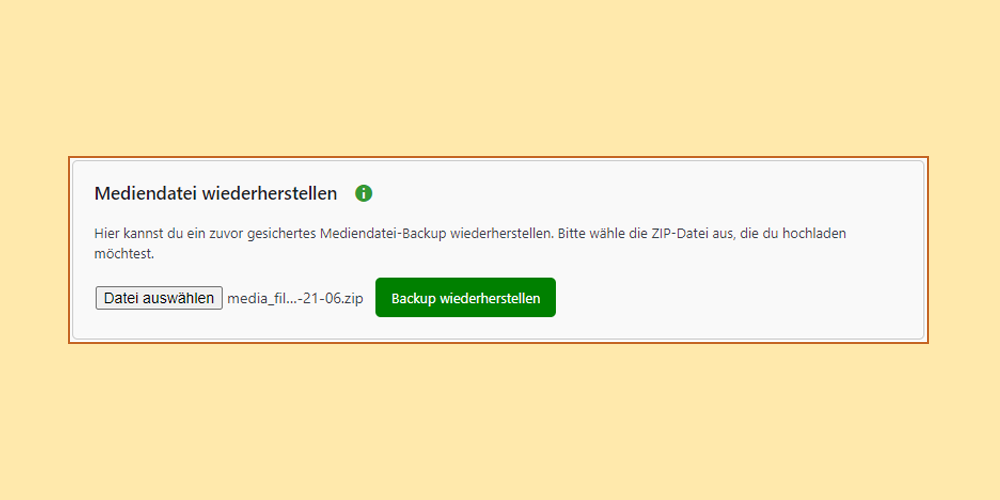
Häufig gestellte Fragen (FAQ) zur Backup-Wiederherstellung Media CleanUp PRO
Unser Support für dich
Du hast noch Fragen oder benötigst Hilfe?
Schreibe uns doch einfach eine Nachricht!
Wir bemühen uns, schnellstmöglich deine Anfrage zu beantworten.
